本文告诉大家如何在控制台使用 SharpDx 创建窗口,这是一个底层的博客,我会用很多博客告诉大家如何从控制台创建一个高性能渲染程序
本文是渲染相关系列博客中的一篇,为方便读者系统性学习,该系列博客已按照逻辑顺序编排,方便大家依次阅读。您可以通过以下链接访问整个系列:渲染相关系列博客导航
首先创建一个控制台程序,选择 dotnet framework 为 4.5 这样就可以保证下面安装的库可以使用
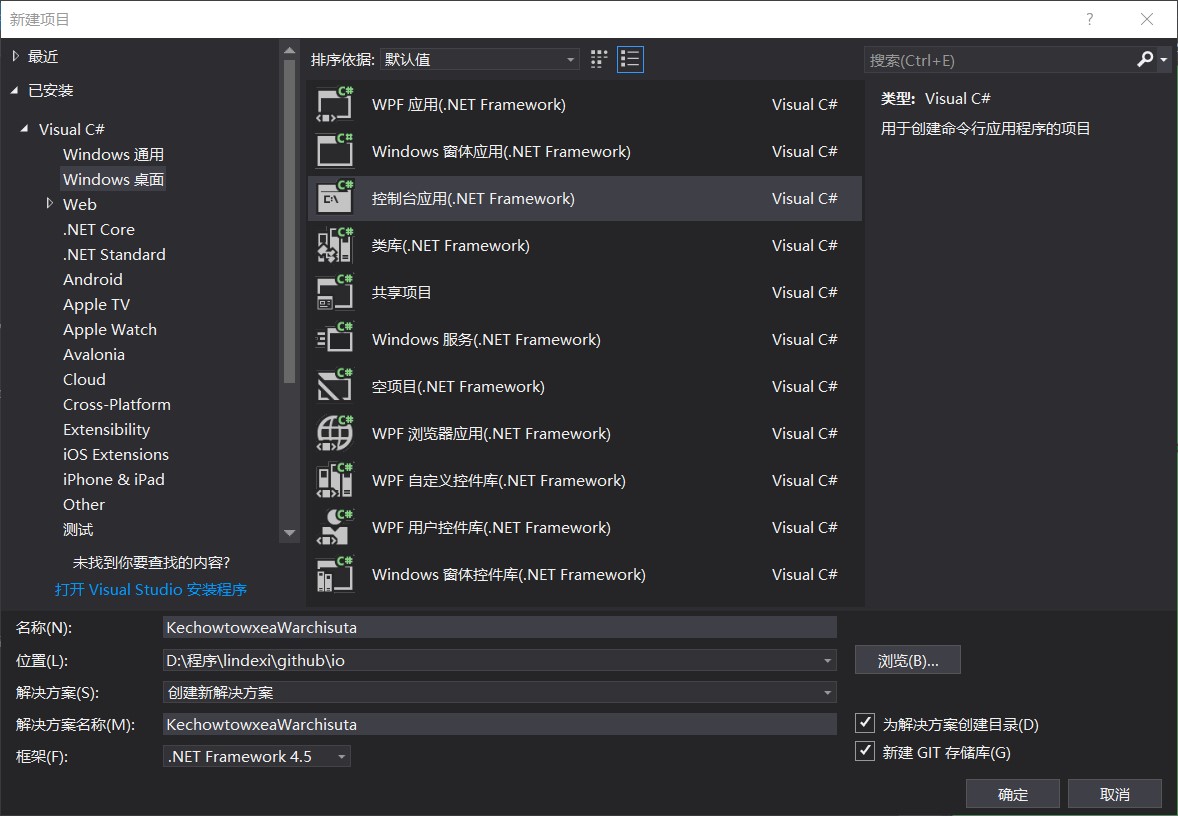
下载
最好是使用 VisualStudio 2017项目格式,这样就可以直接复制下面代码放在自己的项目文件,就可以快速使用 Nuget 安装而不是需要等待 VisualStudio 的安装
<Project Sdk="Microsoft.NET.Sdk"> <PropertyGroup> <OutputType>Exe</OutputType> <TargetFramework>net45</TargetFramework> </PropertyGroup> <ItemGroup> <PackageReference Include="SharpDX" Version="4.1.0" /> <PackageReference Include="SharpDX.D3DCompiler" Version="4.1.0" /> <PackageReference Include="SharpDX.Desktop" Version="3.1.1" /> <PackageReference Include="SharpDX.Direct2D1" Version="4.1.0" /> <PackageReference Include="SharpDX.Direct3D11" Version="4.1.0" /> <PackageReference Include="SharpDX.DXGI" Version="4.1.0" /> </ItemGroup> <ItemGroup> <Folder Include="Properties\" /> </ItemGroup></Project>如果使用的不是 VisualStudio 2017 的就通过 Nuget 安装下面几个库
- SharpDX
- SharpDX.D3DCompiler
- SharpDX.Desktop
- SharpDX.Direct2D1
- SharpDX.Direct3D11
- SharpDX.DXGI
创建窗口
首先创建一个简单的类,这个类主要使用 RenderForm 来创建窗口
class KikuSimairme { private RenderForm _renderForm;
private const int Width = 1280; private const int Height = 720;
}这个类的主要就是 RenderForm ,在使用的时候需要引用
using SharpDX.Windows;现在还没有创建好窗口,需要在构造函数使用这个代码
public KikuSimairme() { _renderForm = new RenderForm(); _renderForm.ClientSize = new Size(Width, Height); }如果是在 WPF 创建一个窗口,除了创建还需要显示,下面来告诉大家如何显示窗口
在KikuSimairme添加两个方法
public void Run() { RenderLoop.Run(_renderForm, RenderCallback); }
private void RenderCallback() {
}这样就可以在调用 Run 显示窗口,因为创建窗口需要开启循环,使用 RenderLoop.Run 就可以
在不使用这个窗口时需要记得去掉
class KikuSimairme : IDisposable { // 其他代码 public void Dispose() { _renderForm?.Dispose(); } }在 Main 函数创建类,然后显示窗口
static void Main(string[] args) { using (var temp = new KikuSimairme()) { temp.Run(); } }现在按下运行就可以看到显示了一个窗口
虽然里面还没什么东西,但是已经可以显示窗口,在窗口里面也就可以进行画东西。以前很少在一个控制台创建窗口,现在使用 sharpDx 可以很简单在控制台创建窗口
这是KikuSimairme类的全部代码
class KikuSimairme : IDisposable { /// <inheritdoc /> public KikuSimairme() { _renderForm = new RenderForm(); _renderForm.ClientSize = new Size(Width, Height); }
private const int Width = 1280;
private const int Height = 720;
public void Run() { RenderLoop.Run(_renderForm, RenderCallback); }
private RenderForm _renderForm;
private void RenderCallback() { }
/// <inheritdoc /> public void Dispose() { _renderForm?.Dispose(); } }虽然已经创建窗口,但是现在还没有内容,在下一篇C# 从零开始写 SharpDx 应用 初始化dx修改颜色,我将会告诉大家如何在这个窗口修改颜色。更多SharpDx博客请到SharpDX 系列
本文代码放在 github 欢迎小伙伴访问
参见:SharpDX Beginners Tutorial Part 1: Setting up a SharpDX project in Visual Studio 2013 - Johan Falk
下一篇 C# 从零开始写 SharpDx 应用 初始化dx修改颜色

本作品采用 知识共享署名-非商业性使用-相同方式共享 4.0 国际许可协议 进行许可。 欢迎转载、使用、重新发布,但务必保留文章署名 林德熙 (包含链接: https://blog.lindexi.com ),不得用于商业目的,基于本文修改后的作品务必以相同的许可发布。如有任何疑问,请与我 联系。